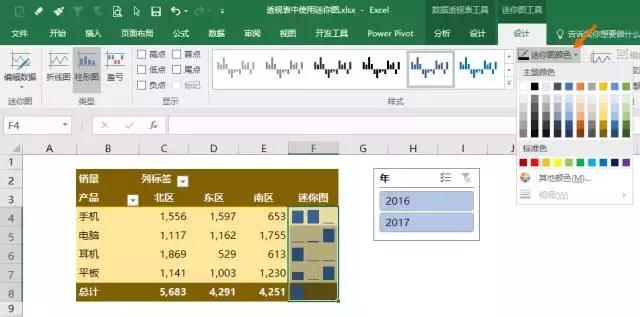作者:乔山办公网日期:
返回目录:office365
先来看看我们今天要实现的效果,通过切片器控制数据,让迷你图动态变化。
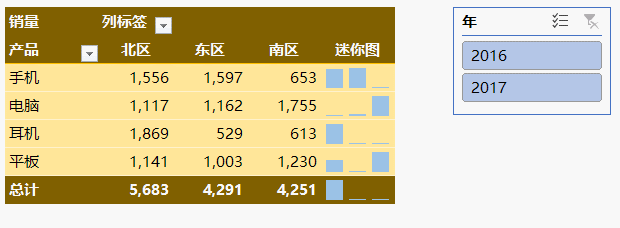
说明:迷你图和切片器是10版新增的功能,早期版本不支持。
制作步骤如下:
■ 步骤一:插入透视表
选择数据,插入透视表,并修改透视表样式。
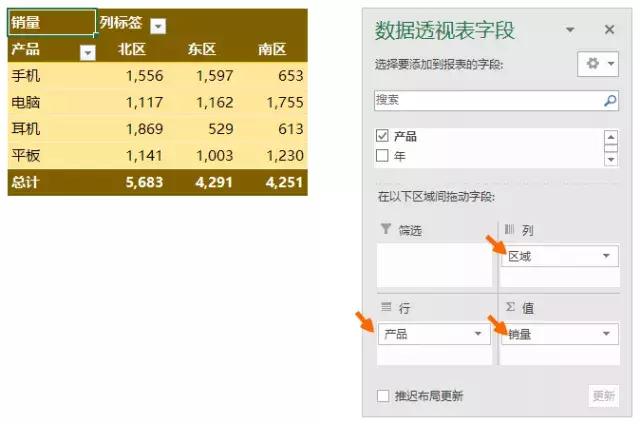
■ 步骤二:插入切片器
右击“年”字段,添加为切片器。
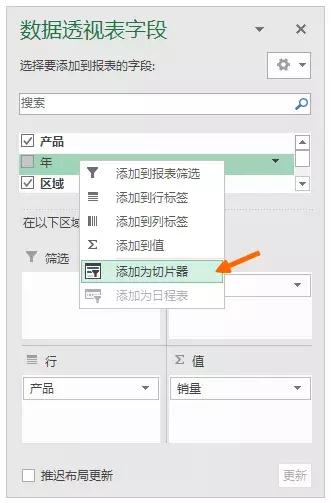
■ 步骤三:插入计算项
选择透视表中的任意一个区域单元格,下拉“字段、项目和集”,选择“计算项”。

名称处输入“迷你图”,公式处删除所有内容,确定。
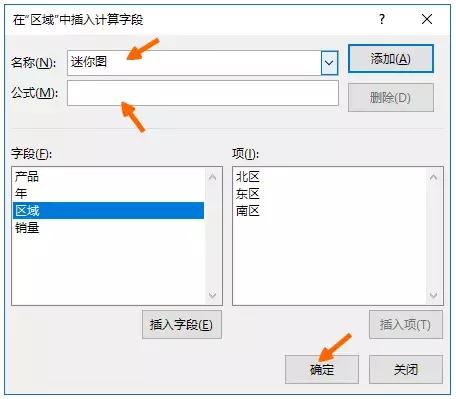
■ 步骤四:插入迷你图
选择“迷你图”下的区域,插入迷你图处的柱形图。
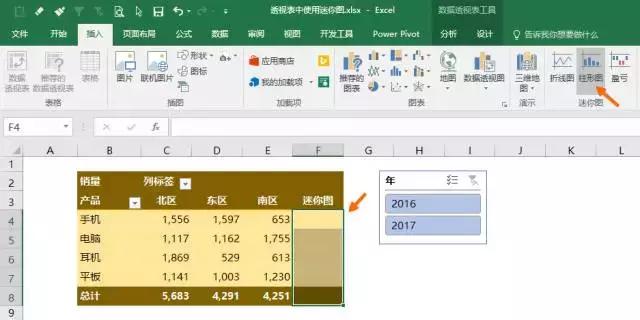
数据范围处输入三个区域的所有数据范围,位置范围保持不变,确定。
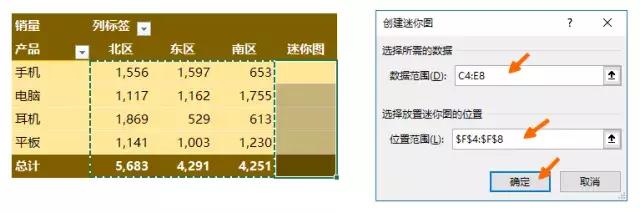
可在迷你图工具下设置柱形图颜色。